本文小编为大家详细介绍“VScode如何运行和调试代码”,内容详细,步骤清晰,细节处理妥当,希望这篇“VScode如何运行和调试代码”文章能帮助大家解决疑惑,下面跟着小编的思路慢慢深入,一起来学习新知识吧。
运行环境:
VSCode 1.68.1
wsl:ubuntu子系统

首先选择左侧任务栏的第四个选项。运行和调试,点击创建launch.json
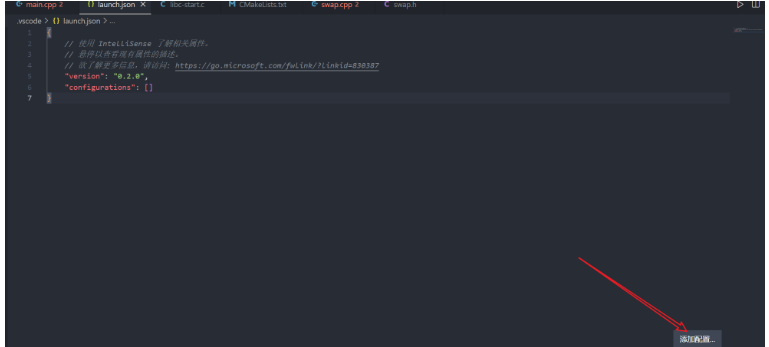
创建好的界面如上图所示。点击右下角的添加配置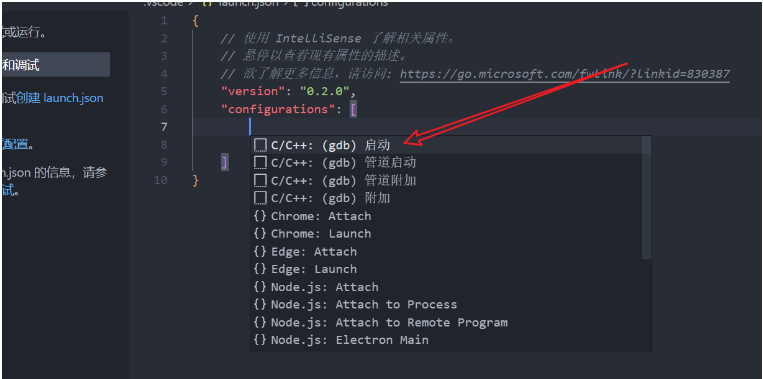
此时如上图所示,选择第一个c/c++(gdb)启动
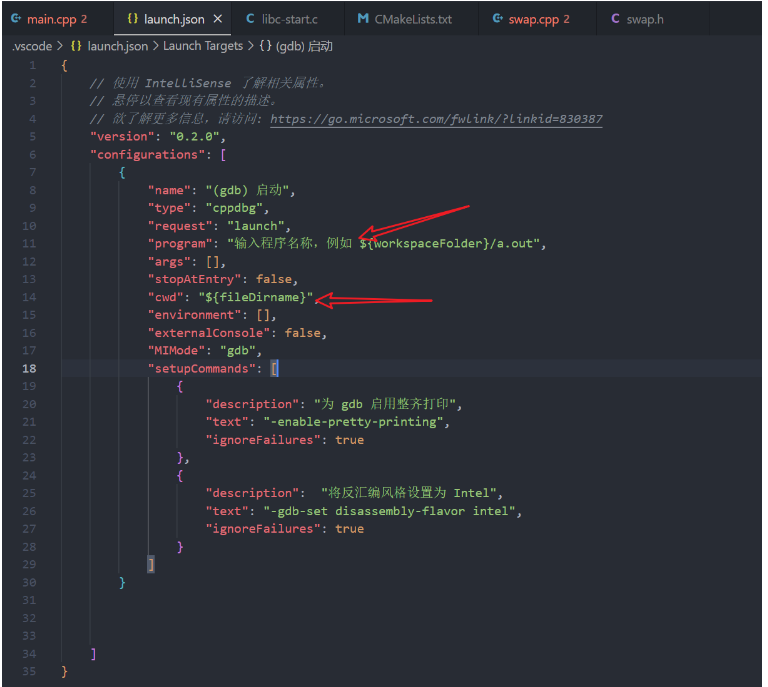
此时会生成如上图所示代码,注意我画箭头的这两个地方,那个cwd是我们当前文件所在的工作目录,把画箭头的这两个地方改成一样的
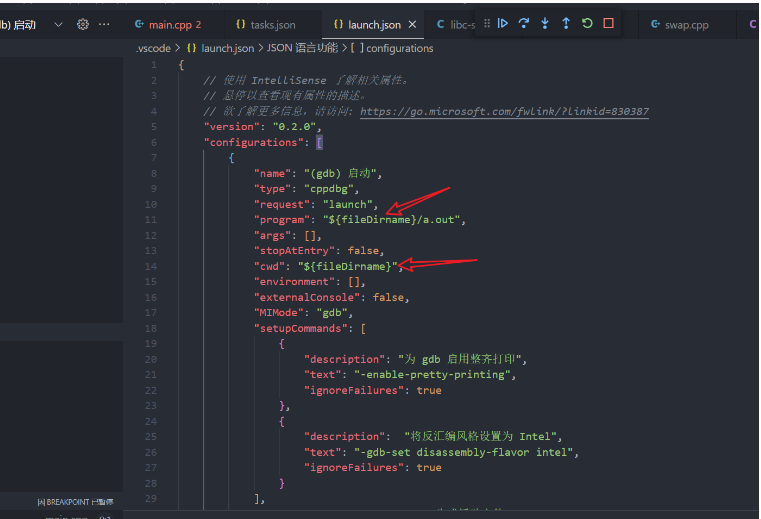
改完后如上图所示,后面的a.out是我们一会儿要调试的可执行文件名称,这里用系统生成的也行,改成自己的也行,接下来我们开始配置tasks.json
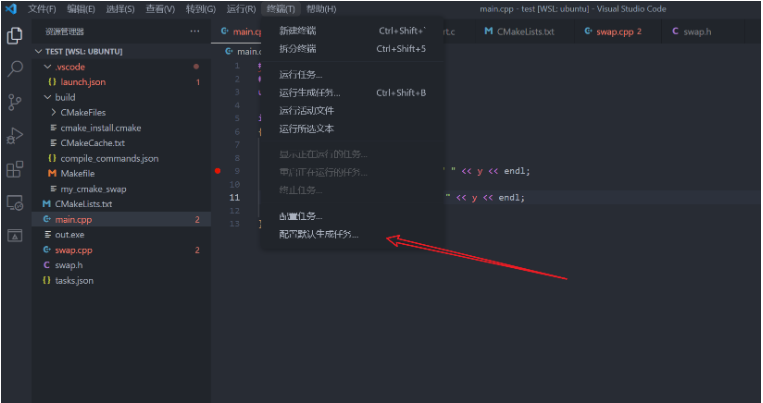
首先回到main.cpp,然后点击上方菜单栏的终端,选择最后一个配置默认生成任务

此时如上如所示,再选择第二个c/c++:g++生成活动文件
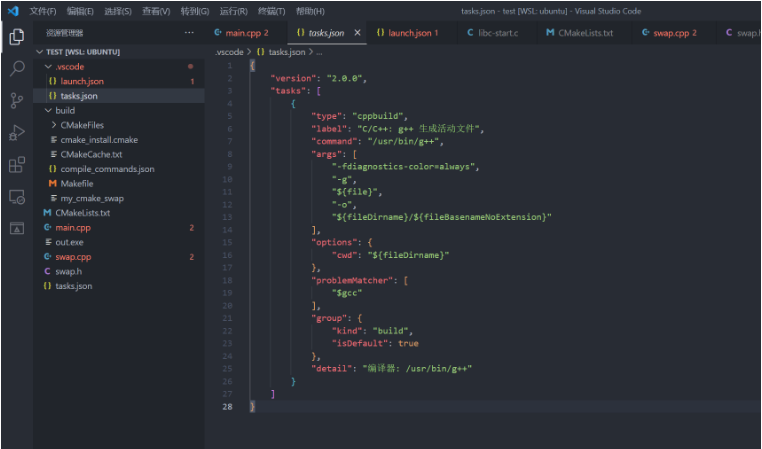
此时如上图所示,生成tasks.json,接着我们打开launch.json做一个比较,我们先在launch.json后面加一行代码"preLaunchTask",这行代码意思就是在launch之前运行的任务名,这个名字一定要跟tasks.json中的任务名字写一致,如下图所示,tasks.json中的label要和launch.json中的preLaunchTask完全一致,因为在执行launch.json之前系统会根据这行代码先去执行tasks.json中的内容,可以简单理解为tasks.json中的代码会帮我们用g++/gcc编译生成可执行文件,而launch.json中的代码是让系统来调试我们的可执行文件。

接下来看到tasks.json中的文件,如下图所示,其中的command 配置 , 是指定编译器 , 一般是 gcc 或者 g++ 编译器 ,接着下面的args是编译器后的编译选项,注意这个-g意思就是编译出带调试信息的可执行文件,如果少了这个-g,生成的可执行文件就不能够调试了,下面的main.cpp和swap.cpp是要编译的文件名,-0参数指定生成可执行文件的名字,下一行就是生成可执行文件的位置在当前的工作目录,名字叫a.out
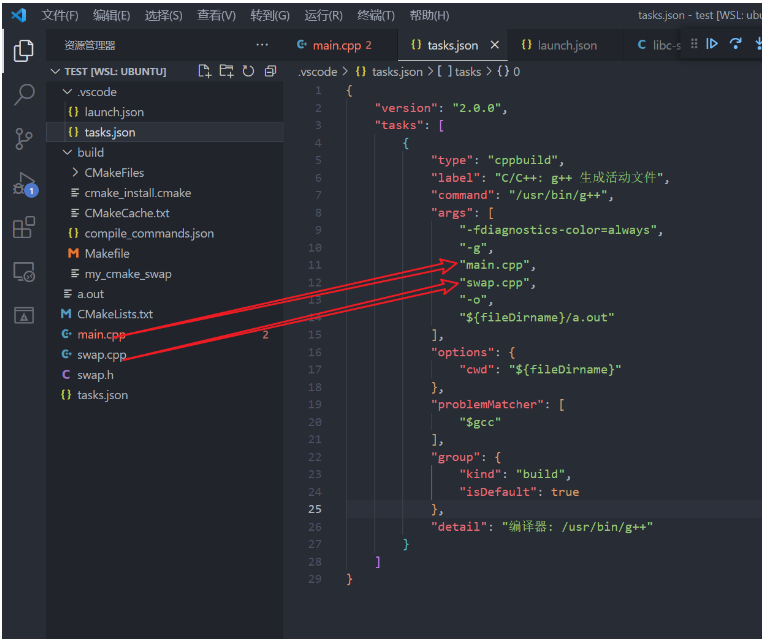
如下图所示,大家注意,文中的画箭头部分,这两个起的名字要一样,左边的是生成可执行文件叫a.out右边的是调试的文件叫a.out,名字可以自己更换
所以tasks.json实际上就相当于帮我们完成了g++ -g main.cpp swap.cpp -o a.out的操作
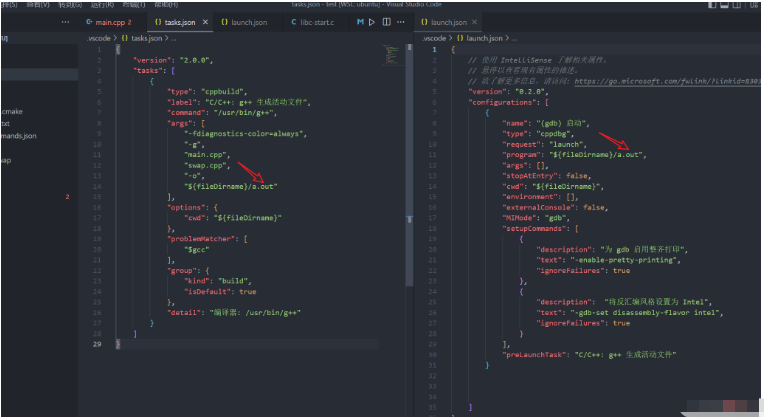
配置好上面的文件后,回到main.cpp设置自己的断点,然后按F5键进行调试,成功啦
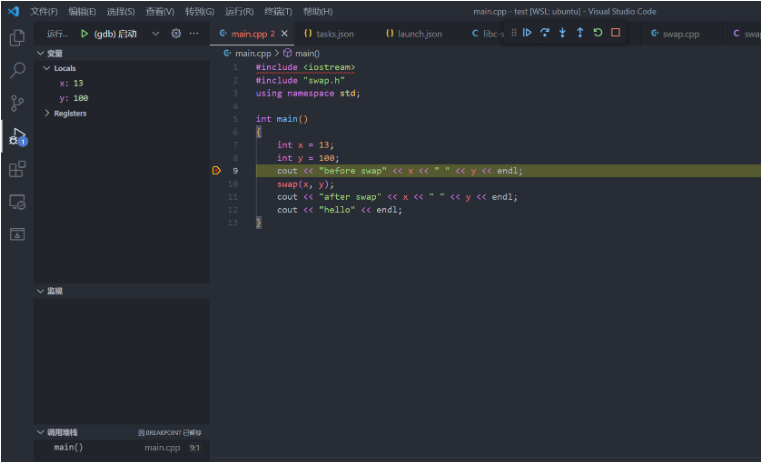
读到这里,这篇“VScode如何运行和调试代码”文章已经介绍完毕,想要掌握这篇文章的知识点还需要大家自己动手实践使用过才能领会,如果想了解更多相关内容的文章,欢迎关注亿速云行业资讯频道。
免责声明:本站发布的内容(图片、视频和文字)以原创、转载和分享为主,文章观点不代表本网站立场,如果涉及侵权请联系站长邮箱:is@yisu.com进行举报,并提供相关证据,一经查实,将立刻删除涉嫌侵权内容。